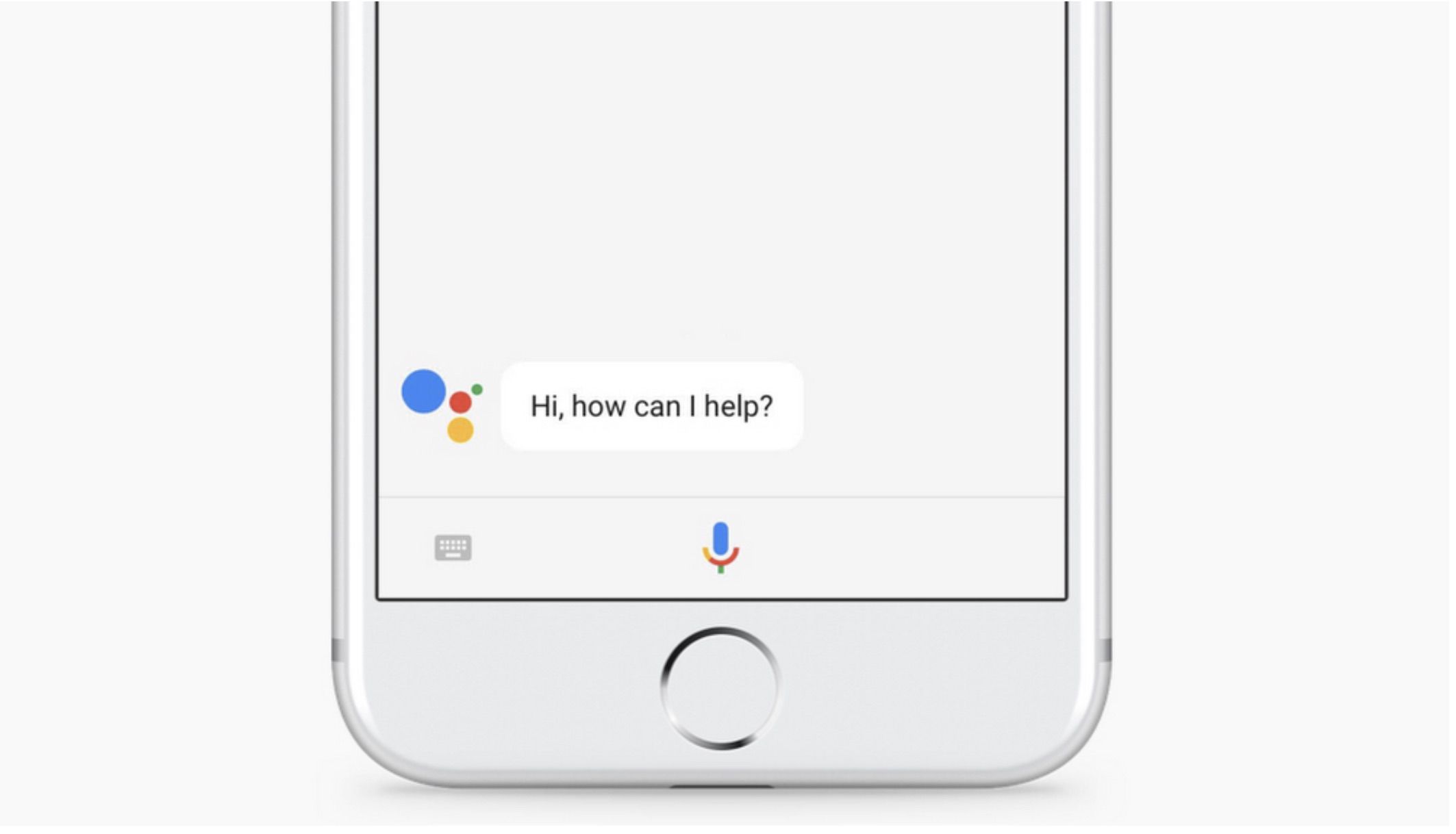Google Assistant sisältää «OK Google»- tai «Hei Google» -ominaisuuden, jonka avulla voit sanoa tämän lauseen saadaksesi laitteesi kuuntelemaan ääntäsi. Sieltä voit tehdä kaikenlaisia asioita puhumalla suoraan Googlen tekoälypohjaiselle virtuaaliassistentille. Monissa Googlen laitteissa on sisäänrakennettu Google Assistant, ja ne ovat heti käyttövalmiita. Tämä koskee esimerkiksi Google Homea. Jos kuitenkin haluat käyttää OK Googlea älypuhelimellasi tai tablet-laitteellasi, sinun on tehtävä joitain lisävaiheita.
Aseta OK Google Androidissa
Sano «Hei Google» tai «OK Google» tai paina pitkään Koti-painiketta nähdäksesi, onko Android-laitteesi valmis käyttämään Google Assistantia. Valitse Käynnistää kun näet kehotteen.
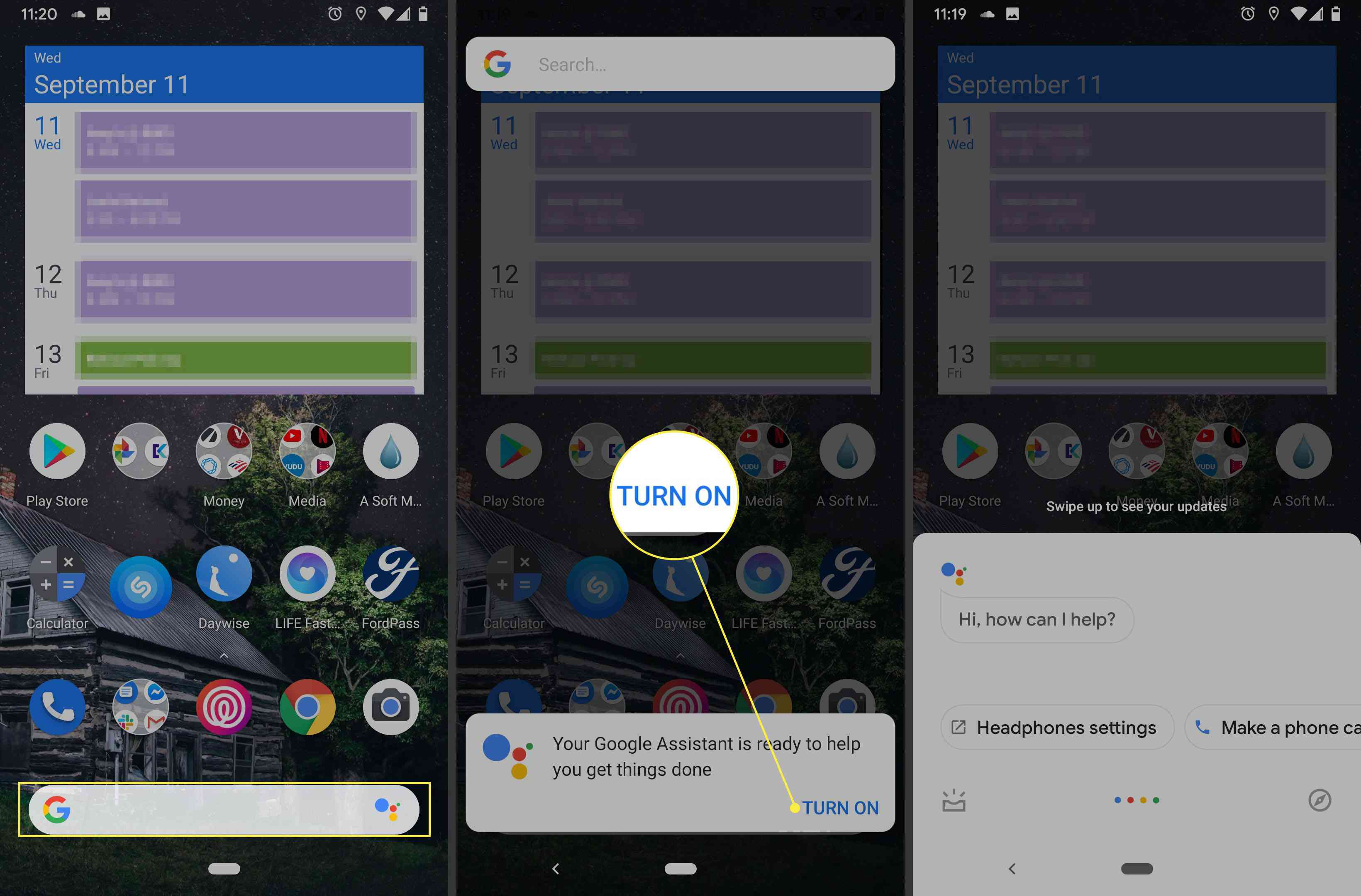
Jos se ei auta, muista, mitä tarvitset Google Assistantin käyttämiseen Androidillasi:
- Android 5.0 tai uudempi
- Google-sovellus 6.13 tai uudempi
- Google Play Palvelut
- 1,0 GB muistia
- Laite asetettu jollekin tässä luetelluista kielistä (englanti, saksa, espanja ja muut)
ok google toimii myös, kun laitteesi on lukittu, mutta vain jos laitteessasi on Android 8.0 tai uudempi. Tarkista nämä vaatimukset seuraavassa järjestyksessä:
-
Tarkista Android-laitteesi päivitys ja päivitä sitten uusimpaan Android-versioon, jos se on vanhentunut.
-
Päivitä Google-sovellus uusimpaan versioon. Tarkista nykyinen versio avaamalla Google-sovellus ja siirtymällä osoitteeseen . mennä Järvi > asetukset > Noin.
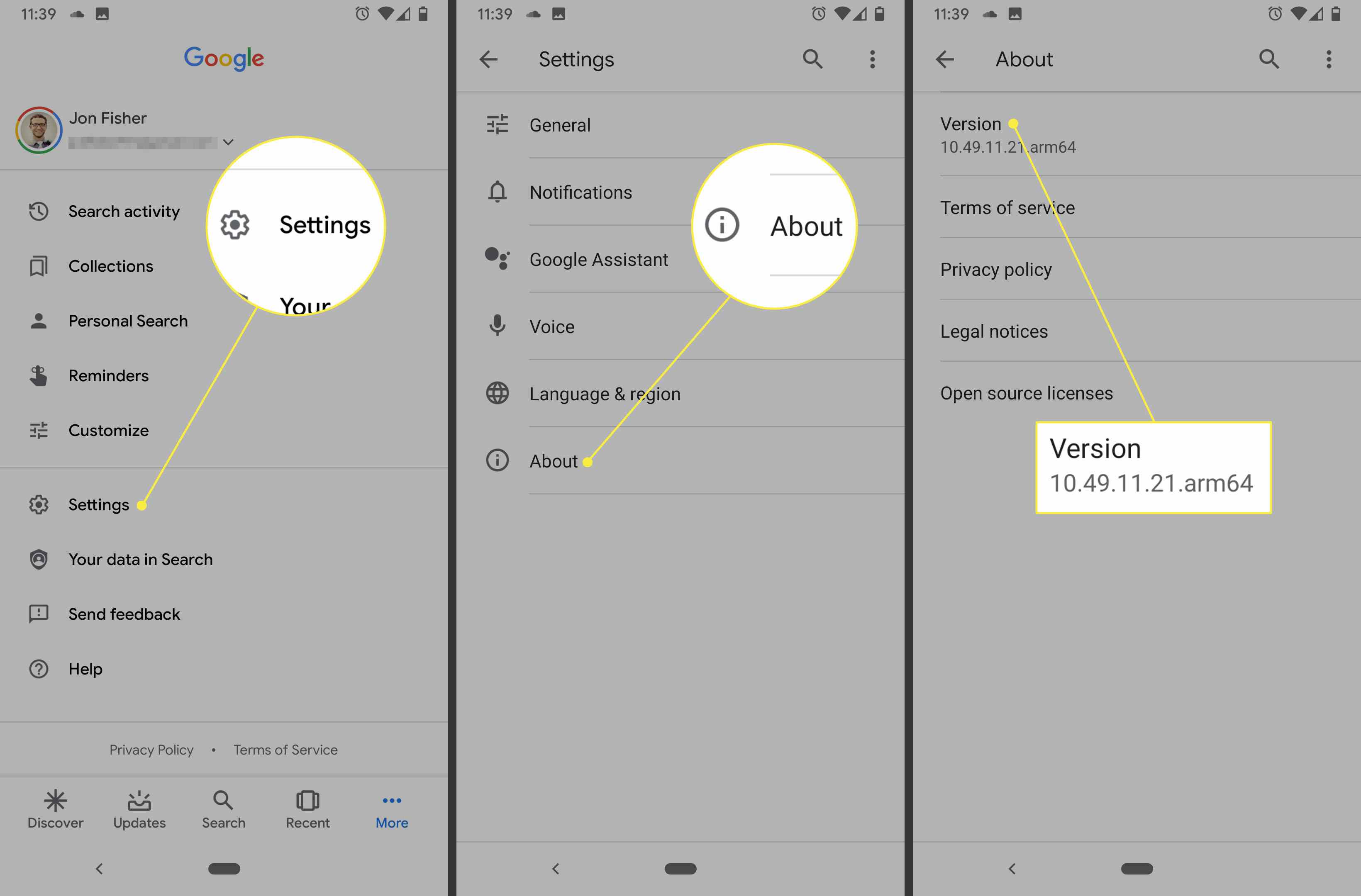
-
Avaa Google Play Palvelut Google Playssa ja valitse asentaa kun näet sen.
-
Ota kehittäjätila käyttöön ja siirry sitten kohtaan asetukset > Järjestelmä > Pitkälle kehittynyt > Kehittäjävaihtoehdot > Muisti tarkistaaksesi, onko sinulla yli 1 Gt muistia.
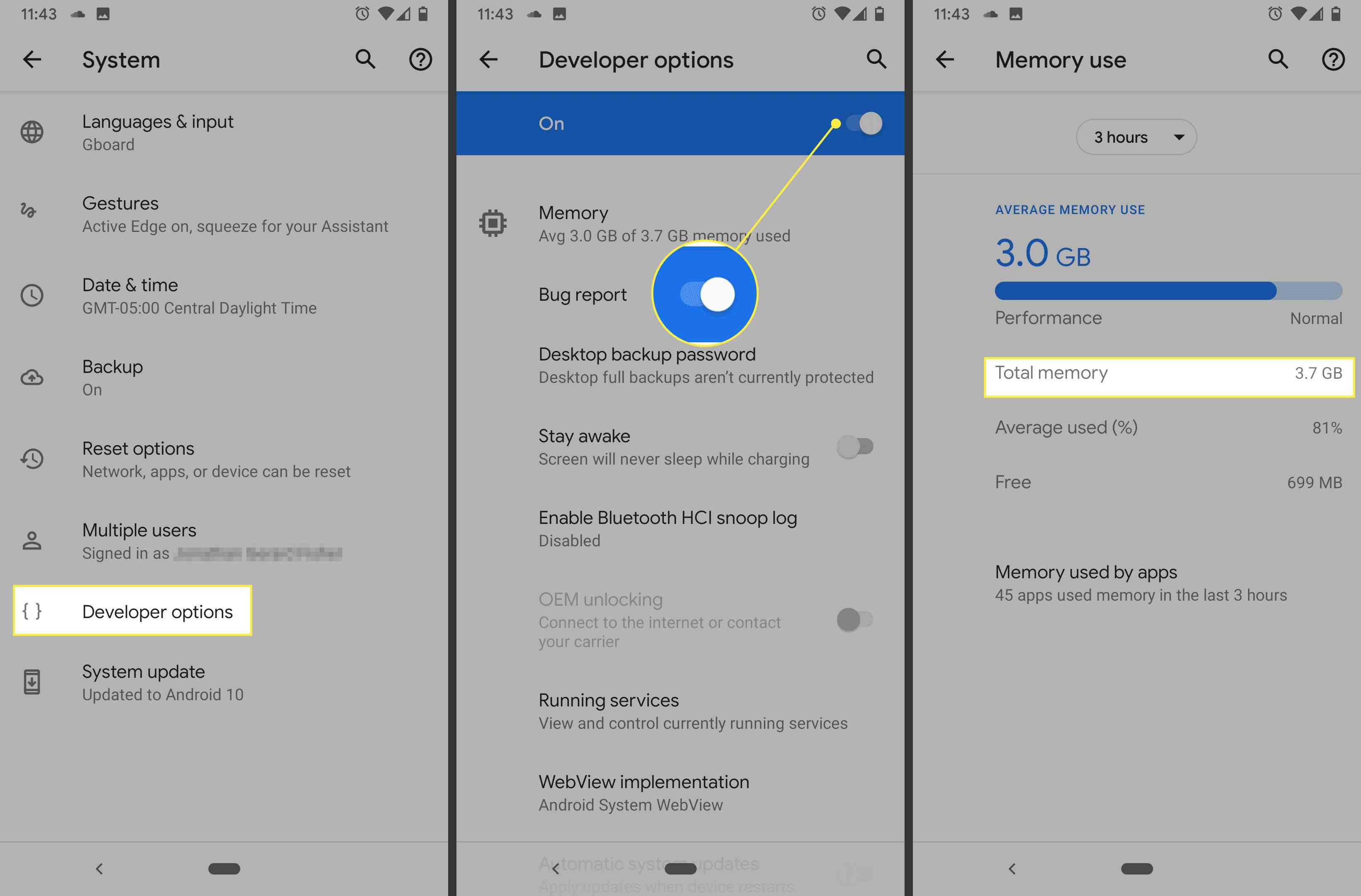
-
Varmista, että puhelimesi tai tablettisi kieli on asetettu yllä olevasta luettelosta. Näpäytä . löytääksesi kieliasetukset asetukset > Järjestelmä > Kielet ja syöttö > Kieli (kielet.
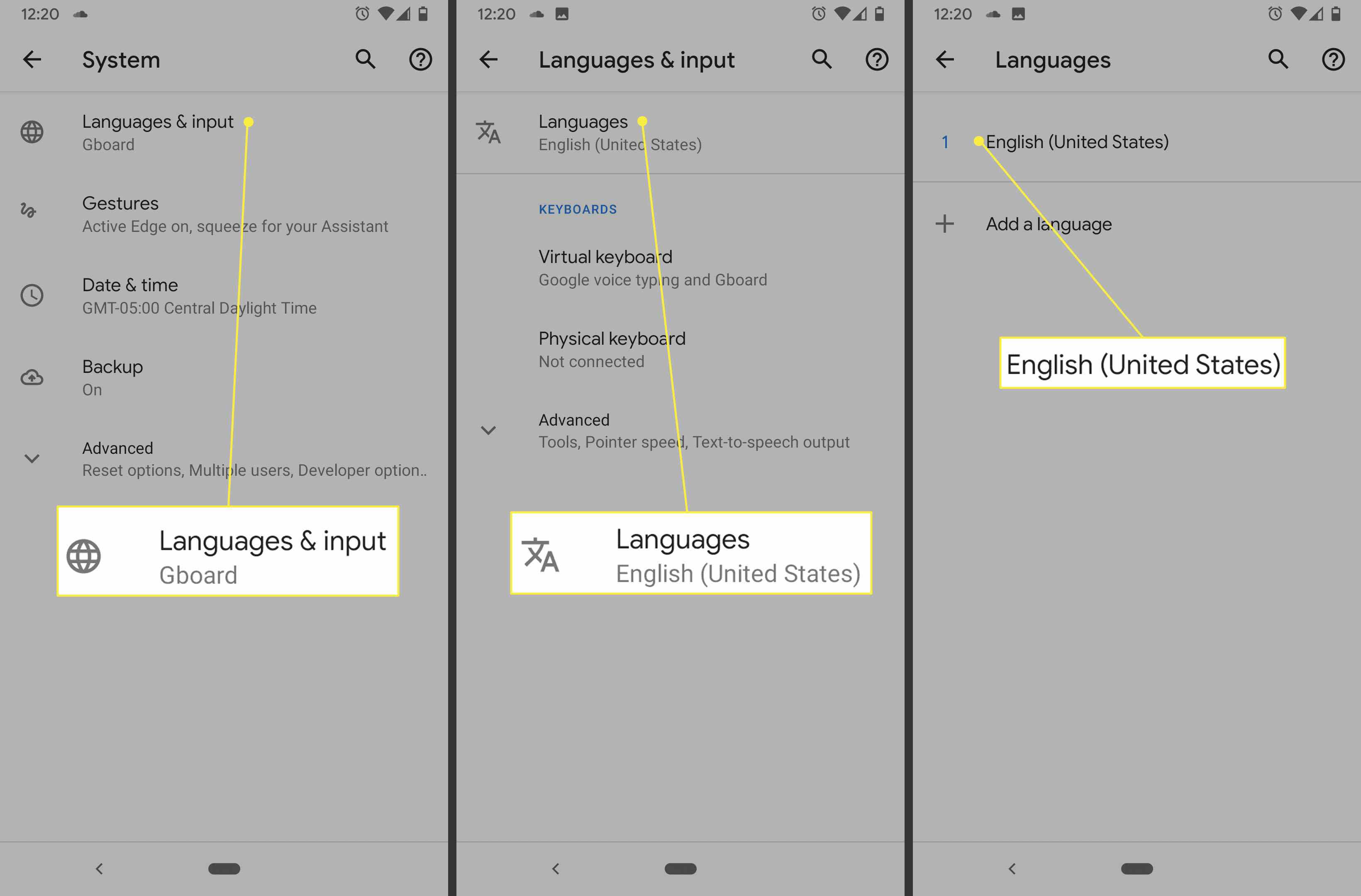
Aseta OK Google iPhonessa tai iPadissa
iOS-laitteissa on oltava iOS 10 tai uudempi ja ne on määritettävä tuetulle kielelle. Toisin kuin Android-laitteet, Google Assistant ei sisälly iPhoneen tai iPadiin, joten sinun on ladattava mobiilisovellus.
-
Lataa Google Assistant.
-
Kirjaudu sisään Google-tililläsi pyydettäessä.
-
Valitse Google Partners -sivulta Hyppää kyytiin.
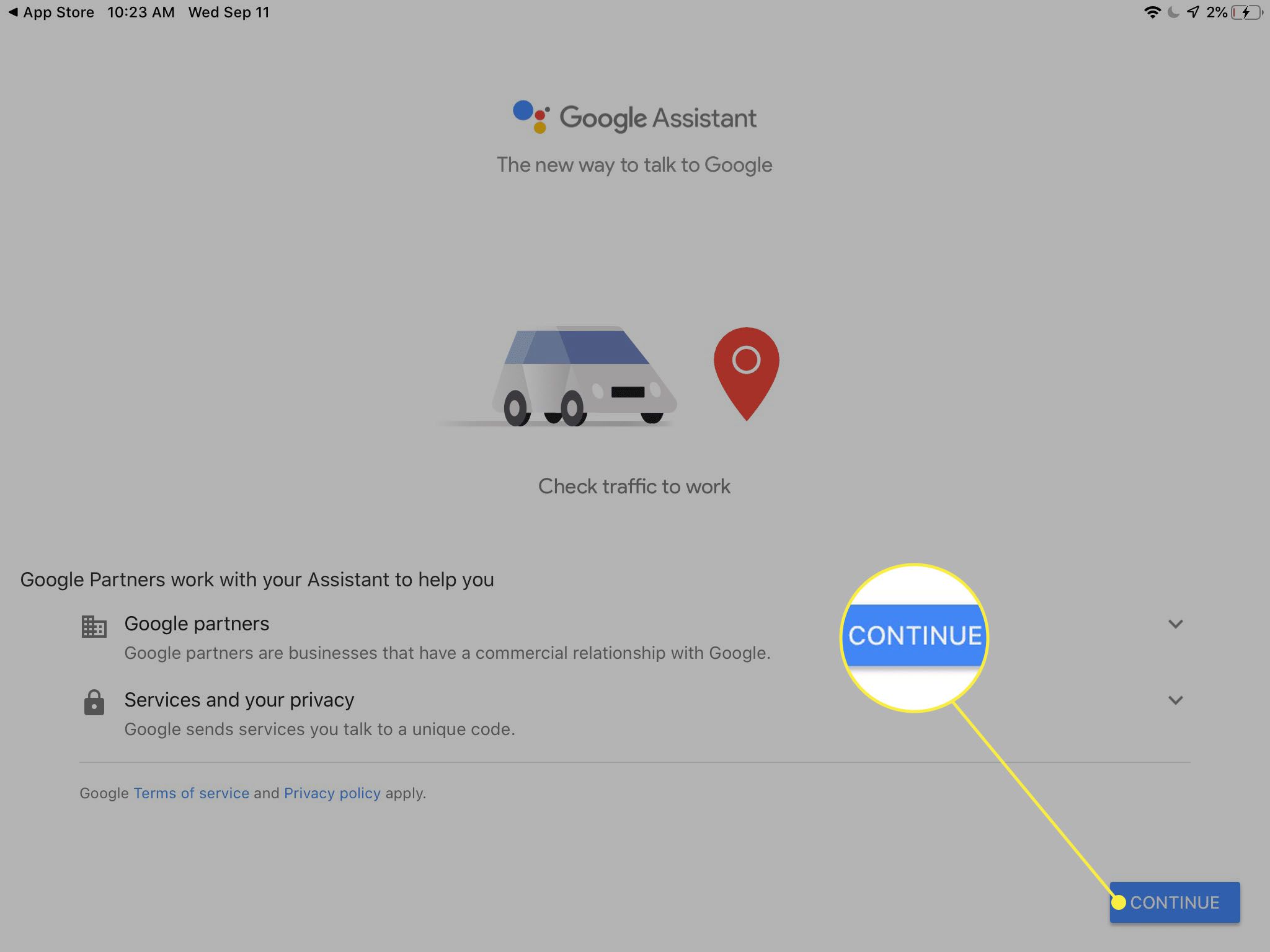
-
Nosturi Sallia ilmoitusten lähettämistä koskevassa kehotteessa. Hylkää, jos et halua saada ilmoituksia Google Assistantilta.
-
Vaihtoehtoisesti voit rekisteröityä saadaksesi päivityksiä Googlelta Google Assistantin uusista ominaisuuksista, tarjouksista ja muista asioista ja valitse sitten Seuraava.
-
Kun sinua pyydetään käyttämään mikrofonia, valitse Okei. Tämä on pakollinen, jos haluat puhua Google Assistantin kanssa.
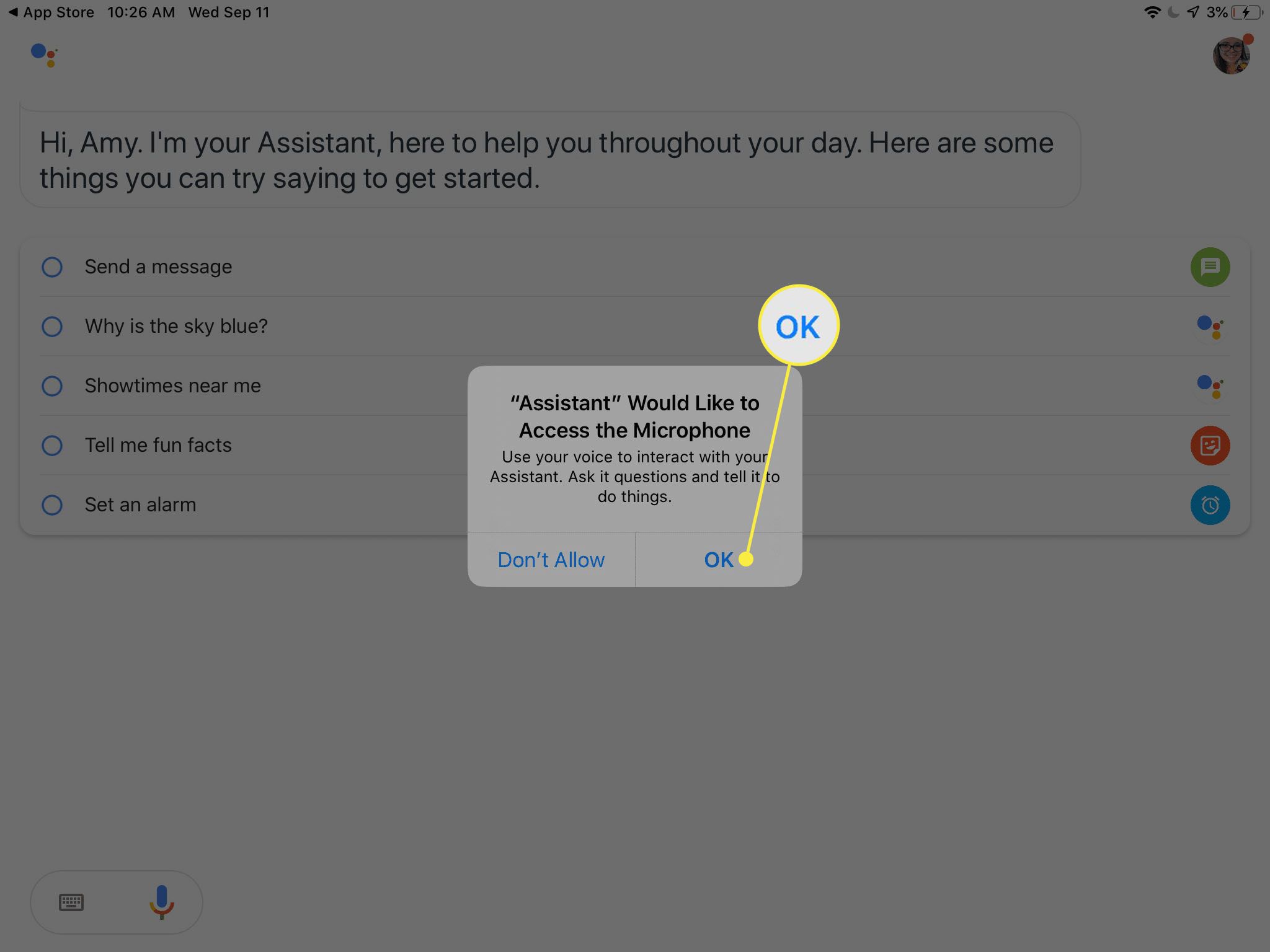
Google Assistantin käyttäminen iPhonessa
Käytä OK Googlea tai Hei Googlea Google Assistantin kanssa puhuminen ei ole yhtä virtaviivaista iOS:ssä kuin Androidissa. Google Assistant -sovelluksen iOS:lle on oltava avoin ja aktiivinen (toisin sanoen se on näytöllä näkyvä sovellus), jotta se voi vastata ääneesi. Voit kuitenkin käyttää Siriä Google Assistantin avaamiseen, jos haluat hieman handsfree-kokemuksen asettamalla äänikomennon «Hei Siri, Hei Google». iPhonen Google Assistantin avulla voit pyytää Google Home -laitetta löytämään kadonneen iPhonesi. Sano «Hei Google, löydä puhelimeni», niin iPhonesi toistaa mukautetun äänen, vaikka se olisi äänettömässä tilassa tai «Älä häiritse».
Aseta OK Google Apple Watchissa
Apple Watchisi voi myös vastata OK Googlelle, ja asennus on helppoa.
-
Napauta näyttöä herättääksesi kellon, kun näyttö on himmennetty.
-
Pyyhkäise ylhäältä alas ja valitse asetukset (rataskuvake).
-
Nosturi Personointi.
-
Käynnistää «OK Google» -tunnistus.
Jos Google Assistant ei vastaa ääneesi, katso kuinka korjata se. Jos et käytä OK Google -ominaisuutta, voit poistaa sen käytöstä.